Bạn đã bao giờ thắc mắc extension là gì mà lại xuất hiện thường xuyên khi sử dụng máy tính hay lướt web chưa? Đôi khi nó là đuôi file như .docx, .jpg, lúc khác lại là tiện ích chrome giúp bạn chặn quảng cáo. Bài viết này từ WiWeb sẽ cùng bạn khám phá tường tận về extension, làm rõ hai ý nghĩa quan trọng và phổ biến nhất của thuật ngữ này trong thế giới công nghệ, giúp bạn tự tin hơn khi làm việc với máy tính và trình duyệt.
Extension là gì? Giải mã thuật ngữ công nghệ quen thuộc
Chào bạn, tôi là WiWeb đây! Chắc hẳn khi dùng máy tính hay lướt web, bạn đã không ít lần bắt gặp từ extension. Nó có vẻ khá quen thuộc, nhưng bạn có thực sự hiểu rõ extension là gì và tại sao nó lại quan trọng đến vậy không? Trong lĩnh vực công nghệ, extension dịch nôm na là sự mở rộng, phần bổ sung, hay phần phụ trợ. Nó không chỉ đơn thuần là một từ ngữ kỹ thuật khô khan đâu nhé. Hiểu đúng về extension giúp bạn làm chủ công nghệ tốt hơn, từ việc quản lý các tệp tin trên máy tính đến việc tối ưu hóa trải nghiệm duyệt web của mình. Hãy tưởng tượng máy tính hay trình duyệt của bạn là một ngôi nhà cơ bản, extension giống như những món đồ nội thất, tiện nghi bạn thêm vào để ngôi nhà đó trở nên đầy đủ chức năng và phù hợp với nhuicioch cá nhân hơn. Có những extension giúp bạn nhận diện loại tài liệu mình đang có, lại có những extension khác biến trình duyệt web thành một công cụ làm việc mạnh mẽ. Bài viết này sẽ đi sâu vào giải mã thuật ngữ này, đặc biệt là hai khía cạnh phổ biến nhất mà bạn thường gặp. Cùng WiWeb tìm hiểu nhé!
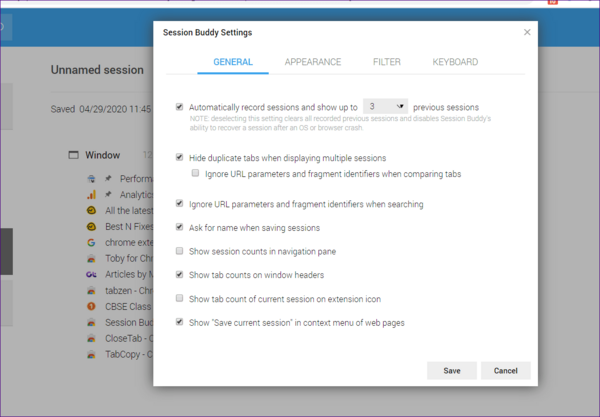
Hai ý nghĩa phổ biến nhất của Extension bạn cần biết
Khi nói đến extension trong máy tính, người ta thường đề cập đến hai khái niệm chính, đôi khi có thể gây nhầm lẫn nếu không phân biệt rõ ràng. Bạn cần nắm vững hai ý nghĩa này để không bị rối khi gặp chúng:
-
Phần mở rộng tệp tin (File Extension): Đây có lẽ là ý nghĩa quen thuộc nhất. Nó chính là phần đuôi gồm vài ký tự nằm sau dấu chấm trong tên của một tệp tin (ví dụ:
baitap.docx,hinhanh.jpg,nhac.mp3). Phần mở rộng tệp tin này có vai trò cực kỳ quan trọng, giúp hệ điều hành và các phần mềm nhận biết được định dạng của tệp và biết phải dùng chương trình nào để mở nó. Bạn có thấy quen không? Chắc chắn là có rồi! -
Tiện ích mở rộng (Browser/Software Extension): Khái niệm này thường gắn liền với các trình duyệt web như Google Chrome, Mozilla Firefox hay các phần mềm khác. Tiện ích mở rộng, còn gọi là add-on hay plug-in (mặc dù có chút khác biệt nhỏ về kỹ thuật nhưng thường được dùng thay thế nhau), là những chương trình nhỏ được cài đặt thêm vào trình duyệt hoặc phần mềm gốc để bổ sung các tính năng mới hoặc tùy chỉnh chức năng hiện có. Ví dụ điển hình là các tiện ích chrome chặn quảng cáo, dịch ngôn ngữ, kiểm tra ngữ pháp hay quản lý mật khẩu. Chúng giúp cá nhân hóa và nâng cao đáng kể trải nghiệm sử dụng của bạn.
Hiểu rõ sự khác biệt giữa hai loại extension này là bước đầu tiên để bạn sử dụng máy tính và internet hiệu quả hơn. Trong các phần tiếp theo, chúng ta sẽ đi sâu vào từng loại nhé.
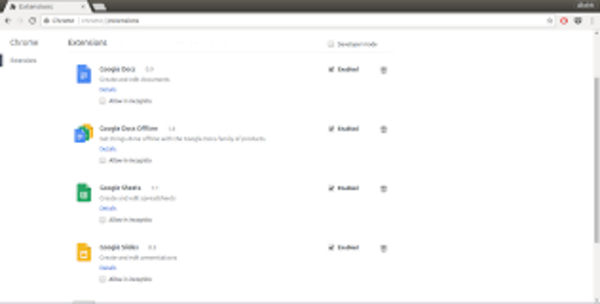
Tìm hiểu Extension: Phần mở rộng tệp tin (File Extension)
Bây giờ, chúng ta hãy cùng đào sâu vào ý nghĩa đầu tiên và có lẽ là cơ bản nhất của extension: Phần mở rộng tệp tin, hay còn gọi thân thuộc là đuôi file. Bạn có bao giờ tự hỏi tại sao khi nhấp đúp vào một file .docx, máy tính lại tự động mở Microsoft Word, còn khi nhấp vào file .jpg thì lại mở trình xem ảnh không? Bí mật nằm ở chính cái đuôi file này đấy.
Phần mở rộng tệp tin (tiếng Anh là File Extension) là một chuỗi ký tự (thường là 3-4 chữ cái, đôi khi nhiều hơn) được thêm vào cuối tên tệp và ngăn cách bởi dấu chấm (.). Ví dụ, trong tên tệp HoSoNangLuc.pdf, thì .pdf chính là phần mở rộng tệp tin. Nó giống như một cái ‘nhãn’ định danh cho tệp, cung cấp thông tin quan trọng về loại dữ liệu mà tệp đó chứa đựng và ứng dụng nào có thể đọc hoặc chỉnh sửa nó. Thiếu đi phần mở rộng tệp tin, hệ điều hành sẽ ‘bối rối’, không biết phải xử lý tệp đó như thế nào. Thử tưởng tượng bạn nhận được một món quà không có nhãn mác, bạn sẽ không biết bên trong là gì và dùng nó ra sao, đúng không? File extension cũng hoạt động tương tự như vậy đối với máy tính của bạn.
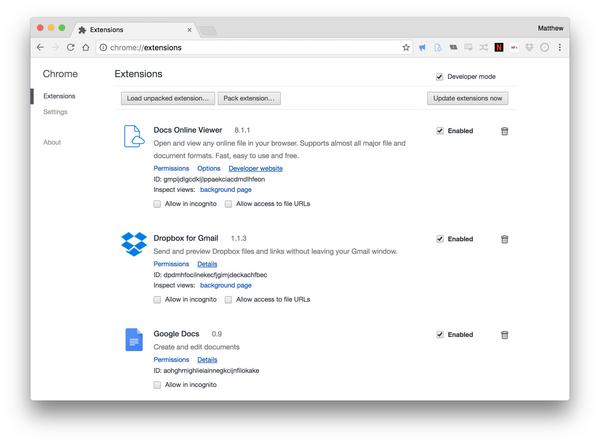
Định nghĩa và vai trò của Phần mở rộng tệp tin
Vậy, cụ thể hơn, phần mở rộng tệp tin là gì và vai trò của nó ra sao? Như đã đề cập, phần mở rộng tệp tin (hay file extension, đuôi file) là hậu tố được gắn vào tên của một tệp máy tính, thường được ngăn cách bởi dấu chấm. Ví dụ: .txt, .exe, .png, .mp4.
Vai trò chính của phần mở rộng tệp tin là vô cùng quan trọng:
- Định danh loại tệp: Nó cho hệ điều hành (như Windows, macOS, Linux) biết tệp đó chứa loại dữ liệu gì. Ví dụ,
.docxcho biết đây là tài liệu Word,.mp3là tệp âm thanh,.htmllà tệp trang web. - Liên kết với ứng dụng mặc định: Dựa vào phần mở rộng tệp tin, hệ điều hành sẽ xác định ứng dụng nào phù hợp để mở tệp đó. Khi bạn cài đặt một phần mềm mới (ví dụ: trình phát video VLC), nó thường đăng ký với hệ điều hành rằng nó có thể xử lý các đuôi file video nhất định (như
.mkv,.avi). Lần tới khi bạn nhấp vào tệp có đuôi file đó, hệ điều hành sẽ tự động khởi chạy VLC. - Cung cấp thông tin cho người dùng: Nhìn vào phần mở rộng tệp tin, người dùng có thể nhanh chóng đoán được nội dung bên trong tệp mà không cần mở ra. Bạn biết ngay
baocao.xlsxlà bảng tính Excel, cònlogo.pnglà một tệp hình ảnh.
Nói cách khác, phần mở rộng tệp tin hoạt động như một hệ thống phân loại cốt lõi, đảm bảo rằng dữ liệu được xử lý đúng cách bởi các ứng dụng phù hợp, giúp hệ thống máy tính hoạt động một cách trơn tru và hiệu quả. Nó là một phần không thể thiếu trong cách chúng ta tương tác với dữ liệu số hàng ngày.
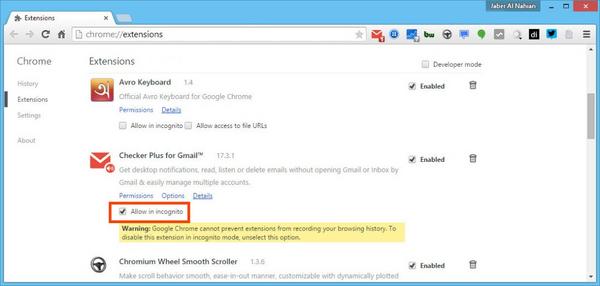
Cảnh báo bảo mật và cách hiển thị Phần mở rộng tệp tin
Một khía cạnh cực kỳ quan trọng liên quan đến phần mở rộng tệp tin mà bạn không thể bỏ qua là vấn đề bảo mật. Tại sao ư? Vì kẻ xấu thường lợi dụng việc ẩn đuôi file để lừa người dùng chạy các tệp độc hại.
Mặc định, một số hệ điều hành như Windows có thể ẩn đi phần mở rộng tệp tin đối với các loại tệp quen thuộc. Điều này thoạt nhìn có vẻ gọn gàng hơn, nhưng lại tiềm ẩn rủi ro lớn. Kẻ gian có thể tạo ra một tệp virus và đặt tên là HinhAnhQuanTrong.jpg.exe. Nếu hệ thống đang ẩn đuôi file .exe, bạn sẽ chỉ nhìn thấy HinhAnhQuanTrong.jpg và lầm tưởng đó là một tệp ảnh an toàn. Khi bạn nhấp đúp để mở, thực chất bạn đang chạy tệp .exe độc hại kia. Nguy hiểm quá phải không?
Chính vì vậy, WiWeb thực sự khuyên bạn nên luôn bật hiển thị phần mở rộng tệp tin trên máy tính của mình. Việc này giúp bạn nhìn rõ bản chất thực sự của mọi tệp và tránh được những cú lừa ‘ngoạn mục’.
Làm thế nào để hiển thị phần mở rộng tệp tin?
- Trên Windows (ví dụ Windows 10/11): Mở File Explorer (nhấn phím
Windows + E), vào tabView(Xem), tìm đến nhómShow/hide(Hiện/ẩn) và tích vào ôFile name extensions(Phần mở rộng tên tệp). Chỉ đơn giản vậy thôi! - Trên macOS: Mở
Finder, vàoFindertrên thanh menu >Preferences(Tùy chọn), chọn tabAdvanced(Nâng cao) và tích vào ôShow all filename extensions(Hiển thị tất cả phần mở rộng tên tệp).
Bằng cách này, bạn sẽ luôn thấy được đuôi file đầy đủ, ví dụ như .docx, .jpg, hay quan trọng hơn là .exe, .vbs, .js – những định dạng tiềm ẩn nguy cơ nếu đến từ nguồn không đáng tin cậy. Đây là một bước nhỏ nhưng cực kỳ hiệu quả để bảo vệ máy tính của bạn. Đừng bỏ qua nhé!
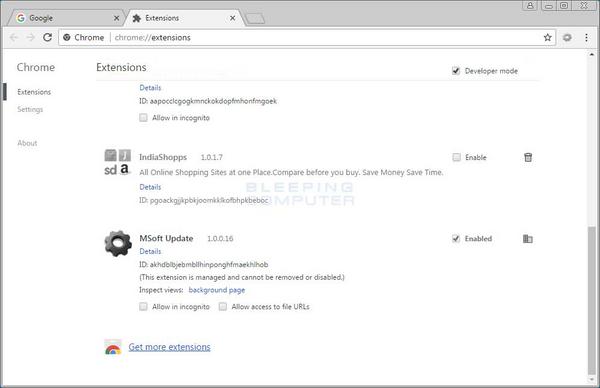
Tìm hiểu Extension: Tiện ích mở rộng (Browser/Software Extension)
Chúng ta đã tìm hiểu kỹ về phần mở rộng tệp tin. Bây giờ, hãy chuyển sang ý nghĩa phổ biến thứ hai của extension: Tiện ích mở rộng, thường được biết đến nhiều nhất trong ngữ cảnh của trình duyệt web như tiện ích chrome hay tiện ích firefox.
Bạn có thấy trình duyệt web của mình đôi khi hơi ‘trống trải’ và thiếu một vài tính năng bạn mong muốn không? Ví dụ như khả năng tự động dịch trang web, chặn các quảng cáo phiền nhiễu, quản lý mật khẩu an toàn, hay kiểm tra lỗi chính tả khi gõ? Đó chính là lúc tiện ích mở rộng (thường được gọi là Browser Extension, Add-on, hoặc đôi khi là Plug-in) phát huy tác dụng.
Tiện ích mở rộng về cơ bản là các chương trình nhỏ, độc lập mà bạn có thể cài đặt thêm vào phần mềm chính (phổ biến nhất là trình duyệt web, nhưng cũng có thể là các phần mềm khác như trình soạn thảo code, ứng dụng email…). Chúng ‘mở rộng’ khả năng của phần mềm gốc bằng cách thêm vào các chức năng mới hoặc sửa đổi các chức năng hiện có để phù hợp hơn với nhu cầu cá nhân của bạn. Hãy nghĩ về chúng như những ‘ứng dụng mini’ chạy bên trong trình duyệt hoặc phần mềm của bạn. Chúng giúp biến một công cụ tiêu chuẩn thành một trợ thủ đắc lực, được tùy chỉnh riêng cho bạn. Bạn đã dùng thử tiện ích mở rộng nào chưa?

Định nghĩa và lợi ích của Tiện ích mở rộng
Vậy chính xác thì tiện ích mở rộng là gì và chúng mang lại lợi ích gì cho người dùng?
Tiện ích mở rộng (Browser/Software Extension, Add-on, Plug-in) là những mô-đun phần mềm nhỏ được thiết kế để tích hợp và bổ sung các tính năng cụ thể cho một ứng dụng lớn hơn, điển hình là trình duyệt web. Chúng được phát triển bằng các công nghệ web như HTML, CSS, JavaScript và tương tác với trình duyệt thông qua các API (Giao diện lập trình ứng dụng) được cung cấp.
Lợi ích mà tiện ích mở rộng mang lại là rất đáng kể:
- Tùy chỉnh trải nghiệm: Đây là lợi ích lớn nhất. Bạn có thể thay đổi giao diện, chặn các yếu tố gây phiền nhiễu (như quảng cáo, pop-up), thêm các nút chức năng mới… để trình duyệt hoạt động theo đúng ý mình. Ví dụ, cài tiện ích chrome Dark Mode để duyệt web ban đêm dễ chịu hơn.
- Nâng cao năng suất: Nhiều tiện ích mở rộng giúp tự động hóa các tác vụ lặp đi lặp lại, quản lý công việc hiệu quả hơn. Ví dụ: tiện ích quản lý tab, ghi chú nhanh, kiểm tra ngữ pháp (Grammarly), dịch thuật (Google Translate).
- Tăng cường bảo mật: Các browser extension như trình quản lý mật khẩu (LastPass, Bitwarden), chặn theo dõi (Privacy Badger), quét link độc hại giúp bạn duyệt web an toàn hơn.
- Truy cập thông tin nhanh chóng: Tiện ích thời tiết, tin tức, giá cổ phiếu… hiển thị thông tin ngay trên thanh công cụ trình duyệt.
- Hỗ trợ công việc chuyên môn: Có vô số extension dành cho lập trình viên (Web Developer), nhà thiết kế (ColorZilla), chuyên gia SEO (SEOquake, MozBar), người làm marketing… giúp họ thực hiện công việc hiệu quả hơn.
Nhờ có tiện ích mở rộng, trình duyệt không chỉ là công cụ để truy cập web mà còn trở thành một nền tảng linh hoạt, mạnh mẽ, đáp ứng đa dạng nhu cầu từ giải trí, học tập đến công việc chuyên sâu. Bạn có thấy chúng thật sự hữu ích không?
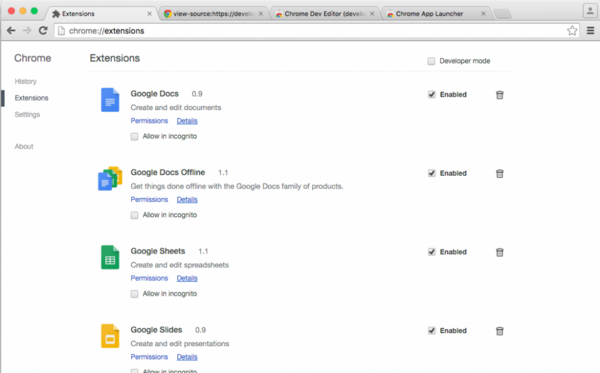
Lưu ý khi cài đặt và quản lý Tiện ích mở rộng an toàn
Mặc dù tiện ích mở rộng mang lại rất nhiều lợi ích, bạn cũng cần hết sức cẩn trọng khi cài đặt và sử dụng chúng. Không phải extension nào cũng an toàn. Một số có thể chứa mã độc, đánh cắp thông tin cá nhân, làm chậm trình duyệt hoặc gây xung đột với các tiện ích khác. Giống như cài ứng dụng điện thoại vậy, bạn cần có sự chọn lọc.
WiWeb xin chia sẻ một vài lưu ý quan trọng để bạn sử dụng tiện ích mở rộng một cách an toàn và hiệu quả:
- Chỉ cài đặt từ nguồn đáng tin cậy: Luôn tải tiện ích chrome từ Chrome Web Store, tiện ích firefox từ Firefox Add-ons (AMO), hoặc các cửa hàng chính thức khác do nhà phát triển trình duyệt/phần mềm cung cấp. Tránh cài đặt từ các file
.crxhay.xpitải từ những trang web lạ. - Kiểm tra kỹ thông tin và đánh giá: Trước khi cài, hãy đọc mô tả, xem ảnh chụp màn hình, kiểm tra số lượt tải, đọc các đánh giá và xếp hạng từ người dùng khác. Một extension tốt thường có nhiều người dùng và đánh giá tích cực.
- Xem xét quyền truy cập (Permissions): Khi cài đặt, tiện ích mở rộng sẽ yêu cầu một số quyền truy cập nhất định (ví dụ: đọc lịch sử duyệt web, truy cập dữ liệu trên các trang web bạn truy cập…). Hãy xem xét kỹ lưỡng các quyền này. Liệu extension có thực sự cần những quyền đó để hoạt động không? Nếu một tiện ích đơn giản như đổi màu trang web mà đòi quyền đọc toàn bộ dữ liệu của bạn thì rất đáng ngờ, đúng không?
- Giữ tiện ích luôn được cập nhật: Các nhà phát triển thường xuyên tung ra bản cập nhật để vá lỗi bảo mật và cải thiện tính năng. Hãy đảm bảo trình duyệt của bạn được phép tự động cập nhật các extension.
- Đừng cài đặt quá nhiều: Mỗi extension đều tiêu tốn tài nguyên hệ thống (RAM, CPU). Cài quá nhiều có thể làm chậm trình duyệt đáng kể. Chỉ giữ lại những tiện ích bạn thực sự cần và thường xuyên sử dụng.
- Gỡ bỏ những tiện ích không cần thiết hoặc đáng ngờ: Định kỳ kiểm tra lại danh sách tiện ích mở rộng đã cài. Nếu thấy cái nào không còn dùng đến, hoặc có vẻ khả nghi, hãy gỡ bỏ ngay lập tức.
Cẩn thận một chút sẽ giúp bạn tận hưởng lợi ích của tiện ích mở rộng mà không phải đối mặt với rủi ro không đáng có. Bạn thấy những lưu ý này có hữu ích không?
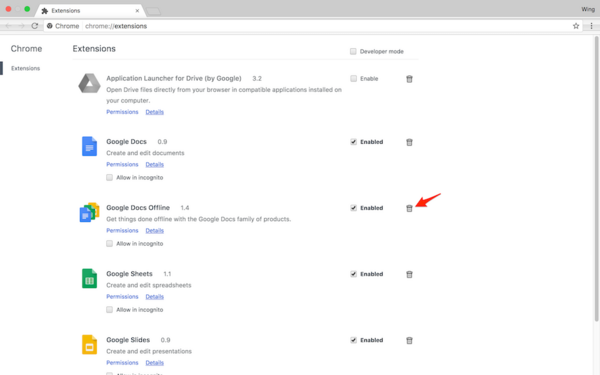













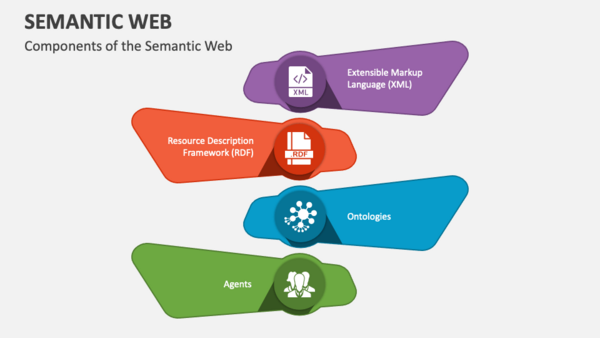

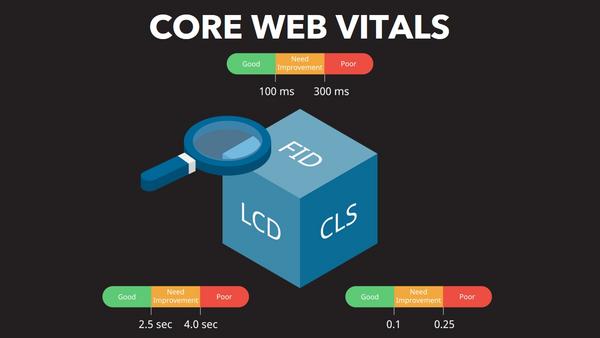
![Google AdSense là gì? Cách kiếm tiền từ Website hiệu quả [year] Google AdSense là gì?](https://wiweb.vn/wp-content/uploads/2025/04/google-adsense-la-gi-1.png)


